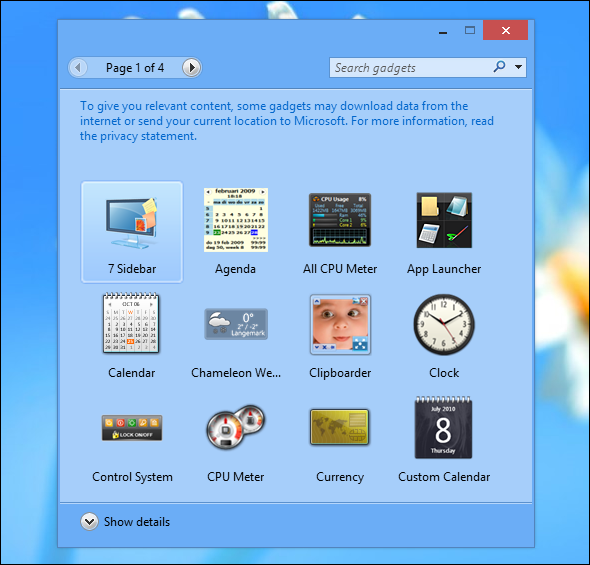USB Stick ကေန windows အင္စေတာလုပ္နည္း ကို ေရးေပးဖူးပါတယ္။အဲဒီလို လုပ္ဖို ့အတြက္ microsoft ရဲ ့ windows 7 usb/dvd download tool ကို အသံုးျပဳပါတယ္။Windows 7 usb/dvd download tool က operating system တစ္ခု တည္းကို ပဲ usb stick မွာ အင္စေတာလုပ္ေပးႏိုင္ပါတယ္။Operating systems အမ်ားအျပားကို usb stick မွာ အင္စေတာလုပ္ခ်င္ရင္ေတာ့ ေအာက္ မွာ ဆက္ဖတ္ပါ။USB stick ကေန windows os ဒါမွမဟုတ္တစ္ျခား os ေတြကို အင္စေတာလုပ္ဖုိ ့ iso ဖိုင္ကို အသံုးျပဳရပါတယ္။ISO ဖိုင္ဆို တာ disk image file အမ်ိဳးအစားတစ္ခု ျဖစ္ပါတယ္။အင္တာနက္ကေန windows os ေတြ ေဒါင္းလုပ္ရရွိရင္ iso ဖိုင္အေနနဲ ့ရရွိပါတယ္။တကယ္လို ့သင္ဟာ ဆိုင္က windows os အေခြကို ၀ယ္ယူထားတယ္ဆိုရင္ PowerISO လို မ်ိဳး ေဆာ့၀ဲသံုးျပီး ၀င္းဒိုး အေခြကေန iso ဖိုင္ ျပဳလုပ္ႏိုင္ပါတယ္။
Windows os တစ္ခု ကို usb stick မွာ အင္စေတာလုပ္ဖို ့ usb ရဲ ့ storage ဟာ 4 gb ေလာက္ေနရာရွိရပါမယ္။Windows os အမ်ားအျပားကို usb stick မွာ အင္စေတာလုပ္ဖို ့ usb stick ရဲ ့ storage က လံုေလာက္တဲ့ အေနအထားမွာ ရွိရပါမယ္။ကြ်န္ေတာ့္မွာ 4gb ပဲဆန္ ့တဲ့ usb stick ပဲရွိတဲ့အတြက္ ဒီေဆာင္းပါးမွာေတာ့ windows os ေတြကို အင္စေတာမလုပ္ဘဲ kaspersky rescue disk iso, bitdefender rescue cd iso စတာေတြကို သံုးျပီးစမ္းသပ္ပါတယ္။ဆိုလို ခ်င္တာက windows os iso ေတြ တစ္ျခား os iso ေတြကို သံုးႏိုင္ပါတယ္။
Portable freeware တစ္ခု ျဖစ္ပါတယ္။Application ကို run ျပီးရင္ Step 1 မွာ usb stick ကို ေရြးေပးပါ။Step 2 မွာေတာ့ iso ဖိုင္ကို ေရြးေပးပါ။ျပီးရင္ Create ကို ႏွိပ္ပါ။
ျပီးရင္ေတာ့ အခ်ိန္အနည္းငယ္ေစာင့္ပါ။
ျပီးသြားရင္ ေတာ့ အေပၚကအဆင့္အတိုင္းပဲေနာက္ထပ္ os တစ္ခု usb stick မွာ အင္စေတာလုပ္ပါ။USB stick နဲ ့ဆန္ ့သေလာက္ os ေတြ အင္စေတာလုပ္ႏိုင္ပါတယ္။အားလံုးျပီးသြားရင္ QEMU ကို ႏွိပ္ပါ။QEMU က machine emulator and virtualizer ျဖစ္ျပီး သင့္ usb stick မွာ အင္စတာလုပ္ထားတဲ့ os ေတြ တကယ္အလုပ္ လုပ္မလုပ္စမ္းသပ္ႏိုင္ပါတယ္။Usb stick ကို စမ္းသပ္ဖို ့ အတြက္ Boot USB ကို ႏွိပ္ပါ။ကြ်န္ေတာ့္စမ္းသပ္ခ်က္မွာေတာ့ ဒီ feature ကေကာင္းေကာင္းအလုပ္မလုပ္ပါဘူး။အဲဒီအတြက္ windows ကို restart ခ်ျပီး boot menu မွာ usb stick ကေန boot တက္ျပီးစမ္းသပ္ၾကည့္ေတာ့အဆင္ေျပတာေတြ ့ရပါတယ္။
ေနာက္ tool တစ္ခု ကေတာ့ YUMI – Multiboot USB Creator ဆို တဲ့ freeware ပါ။Step 1 မွာ usb stick ကို ေရြးေပးပါ။Step 2 မွာ windows ကို အင္စေတာလုပ္ရင္ Windows Vista/7/8 Installer ဒါမွမဟုတ္ Windows XP ကို အင္စေတာလုပ္ရင္ Windows XP Installer ကို ေရြးပါ။ျပီးရင္ iso ဖုိင္ကို ေရြးေပးျပီး Create ကိုႏွိပ္ပါ။
အခ်ိိန္အနည္းငယ္ေစာင့္ပါ။
OS တစ္ခု အင္စေတာလုပ္ျပီးရင္ ေနာက္ os တစ္ခု အင္စေတာလုပ္ဖို ့အေပၚကနည္းအတုိင္းလုပ္ပါ။YUMI မွာေတာ့ QEMU (machine emulator and virtualizer ) မပါရွိတဲ့အတြက္ ၀င္းဒိုးကို restart ခ်ျပီး usb ကေန boot တက္ျပီး အလုပ္ လုပ္မလုပ္စမ္းသပ္ႏိုင္ပါတယ္။အိုေကတယ္ဆိုရင္ေတာ့ သင့္ USB stick ကေန windows os အမ်ားအျပားကို အင္စေတာလုပ္ႏိုင္ပါျပီ။